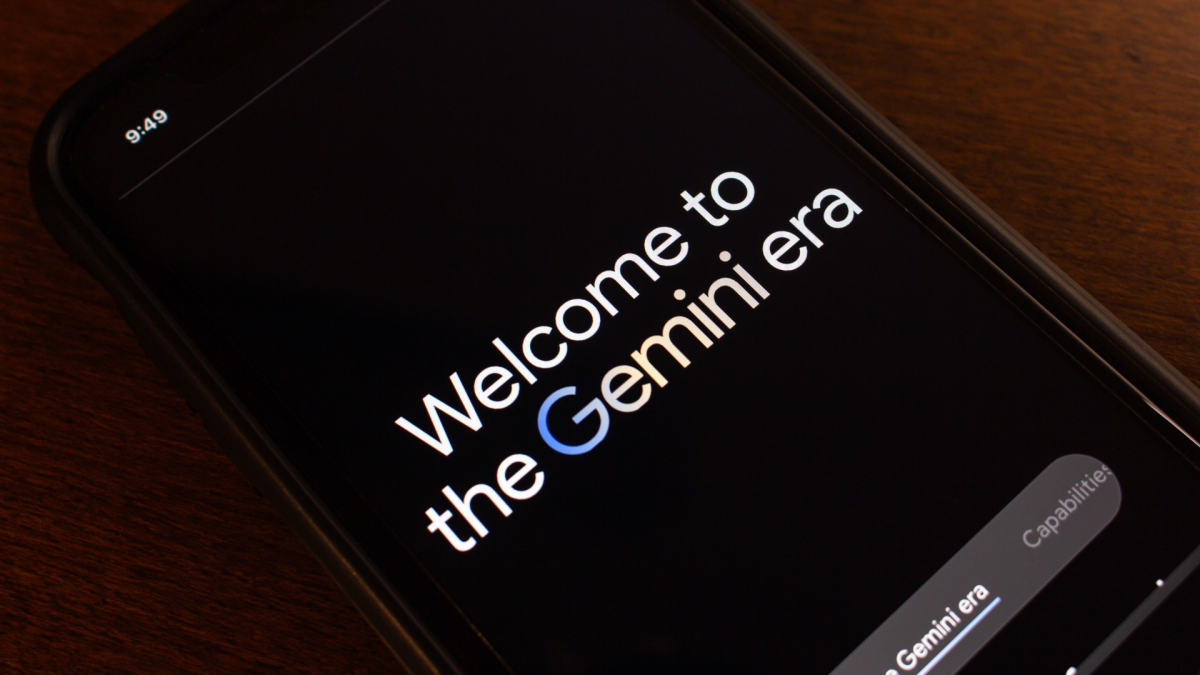当谈到取消有线电视时,大多数人会尝试两种主要方式:带天线的免费无线电视,以及 Netflix 和 Hulu 等流媒体服务。 两者各自都很棒,但结合起来,它们就更强大。 Mohu Channels 是一款基于 Android 的盒子,可以将两者无缝地融合到一台电视设备中。
免费的无线 (OTA) 高清电视,当与 Netflix、Hulu 和 Amazon 等流媒体服务结合使用时,您将永远不会缺乏可看的内容。 但通常无法通过一台设备将两者结合起来。 它包括将天线连接到电视、扫描频道、观看广播电视,然后切换到机顶盒或游戏机来观看流媒体视频。 魔狐频道,Kickstarter 成功由同一个人制作OTA 天线希望弥补这一差距。 他们给我们寄了一个来试用,它确实兑现了承诺,即使是非极客也可以躺在沙发上享受。
渠道如何运作
这我可以频道(直接 99 美元)是一个不起眼的长方形圆柱体。 它是椭圆形的,因此您可以轻松地将其放在一侧,这是您需要的,因为两端都有端口。 一端是一个同轴连接器,用于连接到您的天线(Mohu 建议您使用他们的 Mohu Leaf,甚至可以捆绑销售通道和天线包括,但您可以使用任何您想要的天线。)另一端是用于连接电视的电源适配器端口、以太网插孔和 HDMI 端口。 还有一个可用于外部驱动器的 USB 端口,使您可以在观看时快退或暂停节目(以及播放其他视频文件)。
连接好所有内容后,频道将引导您完成设置过程。 您将连接到您的网络(通过 Wi-Fi 或以太网,您可以选择),登录您的 Google 帐户(从 Google Play 下载应用程序),然后扫描您所在区域的 OTA 电视频道。 您以前可能已经在电视上完成过此操作,但要做好应对一些差异的准备。 我们发现,对于哪些频道可以“接收”并添加到我们的频道列表以及哪些频道“太弱”而无法添加,频道更加敏感。 无论哪种方式,请继续扫描,直到获得所需的所有频道。
完成设置过程后,您将看到频道最大的福利:频道指南。 您将在一个视图中看到所有可用频道上正在播放的内容,并且它会自动更新,使其保持最新状态。 您还会在频道指南底部看到流媒体服务的其他频道,例如 Netflix、Hulu、YouTube 和 Google Play。 您可以打开其中任何一个来登录您的帐户,然后使用该服务的 Android 应用程序来浏览、管理队列或在电视上播放网络视频和电影。 随时单击遥控器上的“指南”按钮即可返回频道指南,并根据您想观看的内容快速从 Netflix 切换到本地电视或返回。
一旦我设置了通道并使其工作,它就很容易使用。 当然有一些怪癖,但我认为这种系统可以提供给那些想要切断电源但错过了频道指南等福利的人,或者能够轻松地坐在电视机前看东西的人无需摆弄菜单或多个设备。 同样,在那些我想看本地电视但又想刷 YouTube 的夜晚,这个设备意味着我不必切换电视上的遥控器或输入。
渠道的优势所在
频道做了很多正确的事情。 一方面,它确实可以轻松地从传统的广播电视跳转到流媒体服务,而无需切换设备、输入,甚至不需要放下一个遥控器并拿起另一个。 它非常简单,即使是不懂技术的人也可以轻松使用它,这很大程度上归功于节目指南。 当然,定制它有点棘手(我们稍后会讨论这一点),但一旦启动并运行,它就会运行良好。 根据我们的经验,该软件快速且敏捷,每次我们返回时频道指南都会快速刷新。
频道附带的遥控器是另一个亮点。 因为 Channels 本质上是一个微型 Android 设备,所以它需要一个将键盘与平板电脑的触摸灵敏度融为一体的遥控器,而它附带的遥控器也能提供这种功能。 它需要一点时间来适应,但它提供了基于手势的指针的组合,您可以在空中移动以选择屏幕上的对象(与任天堂 Wii 不同),或者您可以完全关闭空中手势并使用箭头按钮突出显示和选择项目。 遥控器上的键盘反应灵敏,每次按下按键时都会发出灯光,当您坐在沙发上时,可以轻松登录 Netflix、Hulu 或 Google 等内容。 它也有背光,触感很好(对于在沙发垫之间寻找很有用。)
我使用 Channels 观看广播电视、在几周前的 Coachella 现场直播之间切换、观看 Netflix,发现它比启动 Xbox 并打开相应的应用程序更快、更容易使用。 当然,它不是 Android TV,您需要这些空中手势来模拟点击、滑动以及拖动面板打开和关闭的操作。对于某些人来说,这可能会让人抓狂,但同样,如果您曾经使用过 Wii 控制器,那么这对您来说就是小菜一碟。
不足之处
但渠道无论如何都不是完美的。 正如我们提到的,设置过程可能很笨拙。 虽然 Mohu 有一个很棒的指南可以引导您扫描 OTA 频道,但寻找流媒体应用程序来自定义频道指南的过程很快就会崩溃。 从本质上讲,为 Netflix 和 YouTube 等服务添加“频道”需要从 Google Play 安装必要的应用程序,如果您曾经打开过 Android 设备并首次进行设置,那么您第一次登录时就会知道到 Google Play 时,它会尝试下载大量应用程序、更新不同的 Google 服务等等。 只是想更新内置的 YouTube 应用并最终安装 Play 服务 3 次,同时还像使用手机或平板电脑一样在电视上接收环聊通知,这有点令人不安。 也就是说,他们很容易被忽视或忽视。
同样,如果您不确定如何添加您喜欢的频道或服务,那么您实际上会被困在电视上的浏览器中,并且必须访问相关网站并手动加载。 您可以将网站添加为“频道”,但这并不是一个很好的体验。 有些网站比其他网站运行得更好,但如果您能找到应用程序,请坚持使用这些网站。 同样,如果您是那种因 Android 设备的核心而望而却步的人,那么 Channels 可能不适合您。 当涉及 YouTube、Netflix、Hulu 和其他应用程序时,您实际上使用的是其应用程序的平板电脑版本。 这意味着需要使用遥控器进行大量的滑动、单击和拖动。 我对此很满意——游戏机等多年来都不需要这种东西,但要做好准备。
最后,频道给我们带来的另一个问题是广播电视。 频道有其自己的任意逻辑,无论频道是否“太弱”而无法添加到频道指南或根本无法显示。 有时,频道会跳过我知道如果我直接通过天线就可以接收到的网络。 其他时候,在观看时,频道会突然决定频道太弱,使屏幕空白,并显示一条消息,告诉我重新定位天线或尝试另一个频道。 我很欣赏尝试非极客化这些类型的问题,但如果能有一个“无论如何让我看看”或“手动添加此频道”的切换按钮就更好了。 正是这种脱节——Android端的界面确实很原始,但在电视端却如此精致,以至于我失去了我希望拥有的控制权——这是使用频道时最令人不安的。
还有很多其他选择
Channels 本身的售价为 99 美元,但它并不是唯一具有此功能的产品。 我们涵盖了不止一些,但它们也适用于您的大屏幕。 当然,如果您习惯使用电视来调谐 OTA 电视和其他设备(例如电视),您可能不需要花费任何费用。用于流媒体视频。 对于我们许多人来说,这很可能是寻找问题的解决方案,如果这听起来像你,那么它不值得花钱。
但是,如果您居住的地区有很多很棒的 OTA 电视(就像我一样),并且不喜欢老化的通用遥控器,请经常切换设备或输入以从电视切换到 Netflix,反之亦然,或者更好的是,需要一个任何人都可以轻松使用的设备,对于您生活中的非极客来说,它可能是一项值得的且能让生活轻松的投资。